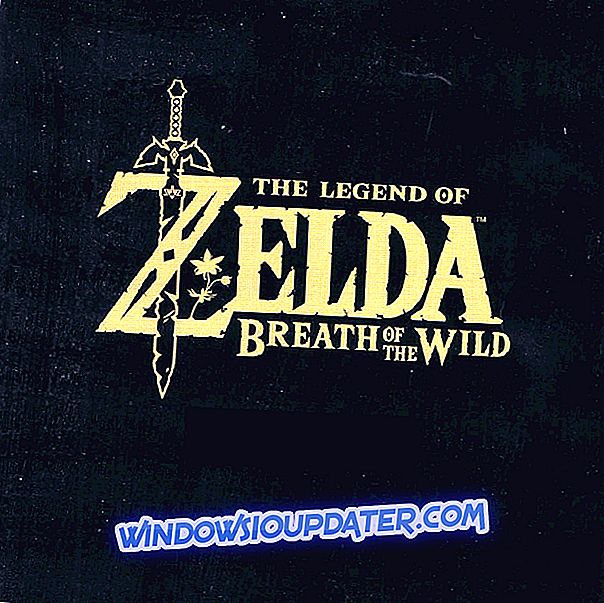O Windows Mixed Reality é uma tecnologia impressionante desenvolvida pela Microsoft que combina realidade e mundos virtuais.
Essa assim chamada realidade híbrida está se tornando cada vez mais acessível e popular entre os usuários.
Infelizmente, a Microsoft ainda tem muito trabalho a fazer para aprimorar a Realidade Mista do Windows, de modo a torná-la mais estável e confiável.
Há muitos possíveis erros e problemas do Windows Mixed Reality que podem ocorrer. Neste artigo, mostraremos como corrigir os mais comuns.
Corrigir erros e erros da realidade mista do Windows
1. PC não pode executar a realidade mista do Windows
Verifique se a configuração de hardware do seu computador é compatível com o Windows Mixed Reality.
Instale as atualizações mais recentes do Windows 10 ou atualize seu sistema para a versão mais recente do Windows 10, que atualmente é a Atualização de criadores de outono.
2. O controlador Xbox One não funciona na realidade mista do Windows
Certifique-se de que seu controlador esteja ligado, totalmente carregado e conectado ao PC. Substitua suas baterias.
Se você estiver usando um controlador Bluetooth, verifique se ele está emparelhado. Vá para Configurações> Dispositivos> Bluetooth e outros dispositivos para ver se ele está listado na página.
3. Acompanhamento parado do Windows Mixed Reality headset
- Certifique-se de que as luzes estejam acesas. Verifique se há algo obstruindo as câmeras de rastreamento de dentro para fora no fone de ouvido.
- Aguarde alguns segundos para o rastreamento ser retomado.
- Reinicie o Portal de Realidade Mista do Windows.
LEIA TAMBÉM: novo fone de ouvido do Windows Mixed Reality da Samsung terras 06 de novembro
4. Algo foi errado Erro 2181038087-12
Esse erro geralmente ocorre quando o HMD é conectado a uma porta USB na qual um driver de dispositivo USB que não é da Microsoft está sendo executado.
Para corrigir o erro 2181038087-12, inicie o Gerenciador de Dispositivos> expanda a categoria dos controladores Universal Serial Bus> desinstale o driver para cada item que inclua o texto “eXtensible Host Controller” e não tenha “Microsoft” no nome.
Agora, certifique-se de que todos os drivers que contêm o texto “eXtensible Host Controller” tenham “Microsoft” no final.
5. Algo foi errado erro 2181038087-4

Este erro ocorre quando o driver do fone de ouvido falhou ao inicializar as duas câmeras de rastreamento. Basta desconectar e reconectar seu fone de ouvido para resolver esse problema.
6. Algo correu mal erro 2181038087-11
Esse erro indica que sua CPU é muito antiga e não é compatível com a realidade mista do Windows. Para corrigir esse erro, você precisa comprar um novo PC compatível com Windows Mixed Reality. Confira a lista de dispositivos compatíveis aqui.
Há também uma ferramenta disponível que verifica automaticamente se o seu computador é compatível com o WMR.
7. A velocidade Wi-fi é lenta quando os controladores de movimento estão ligados

Seu notebook pode compartilhar a antena Wi-Fi com o Bluetooth ao usar pontos de acesso de 2, 4 GHz. Abra o Gerenciador de Dispositivos e mude a preferência de banda para 5GHz.
8. Windows Mixed Reality superaquece PC
Esse é um problema comum ao usar o WMR. Certifique-se de que os ventiladores que sopram o ar para dentro / fora do seu PC não estejam bloqueados e tente usar o PC em um ambiente fresco. Remova todas as fontes de calor apontadas para o PC.
Para mais informações sobre como evitar problemas de superaquecimento no PC, confira os artigos abaixo:
- Top 3 melhor software de resfriamento de laptop para o Windows 10
- Melhor Windows 10 laptop almofadas de resfriamento para usar
9. O mundo da Realidade Mista freqüentemente congela
Esse problema pode ser causado por um erro fatal do aplicativo ou do sistema ou por um nível de uso anormal da CPU ou da memória temporária.
- Abra o gerenciador de tarefas e certifique-se de ter pelo menos 20% de CPU livre e 400MB de memória livre
- Verifique se algum processo falhou. Abra o visualizador de eventos, navegue até Logs do Windows -> Entradas de eventos de nível de aplicativo e erro.
- Reinicie o seu PC se este problema persistir.
10. Steam VR está falhando
Inicie o Portal de Realidade Mista primeiro e tente iniciar o SteamVR novamente. Certifique-se de que você não está executando uma versão beta do cliente Steam.
Para obter mais informações sobre como corrigir outros problemas de realidade mista do Windows, vá para a página de suporte da Microsoft.